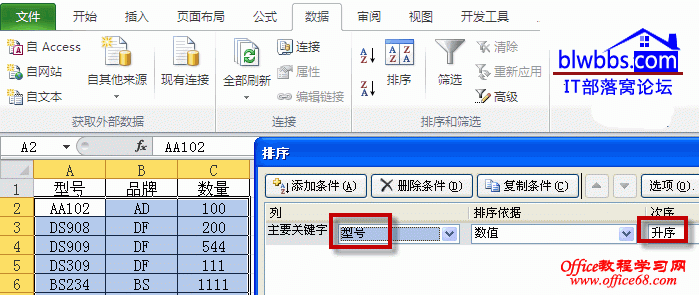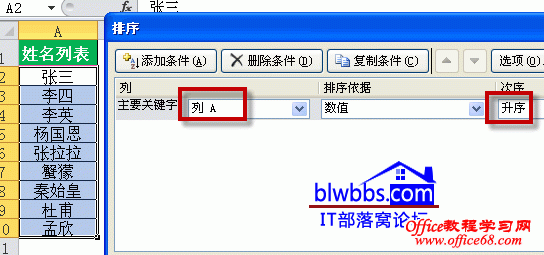|
文章通过型号和姓名来理解excel按字母排序的使用方法。 excel按字母排序通常应用于为产品型号或者姓名等等方面使用。下面介绍两则excel按字母排序的典型例子。 excel按字母排序实例一: 下面A列型号是字母和数字相结合的,实现的效果,将数据以A列型号按字母排序。 方法是:选中ABC三列,单击数据——排序,打开“排序”对话框,关键词为“型号”,次序为“升序”,确定,A列型号即可按字母排序。
excel按字母排序实例二: 下面截图所示,对A列姓名按照A、B、C、D、E 这样的字母排序。 方法是,我们选择A2:A10区域,单击单击数据——排序,打开“排序”对话框,关键词为“列A”,次序为“升序”,确定,所有姓名即可按字母升序排序。
|